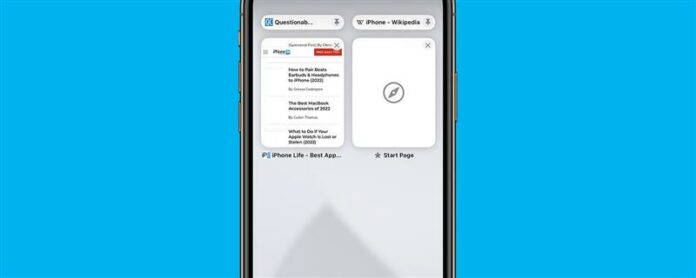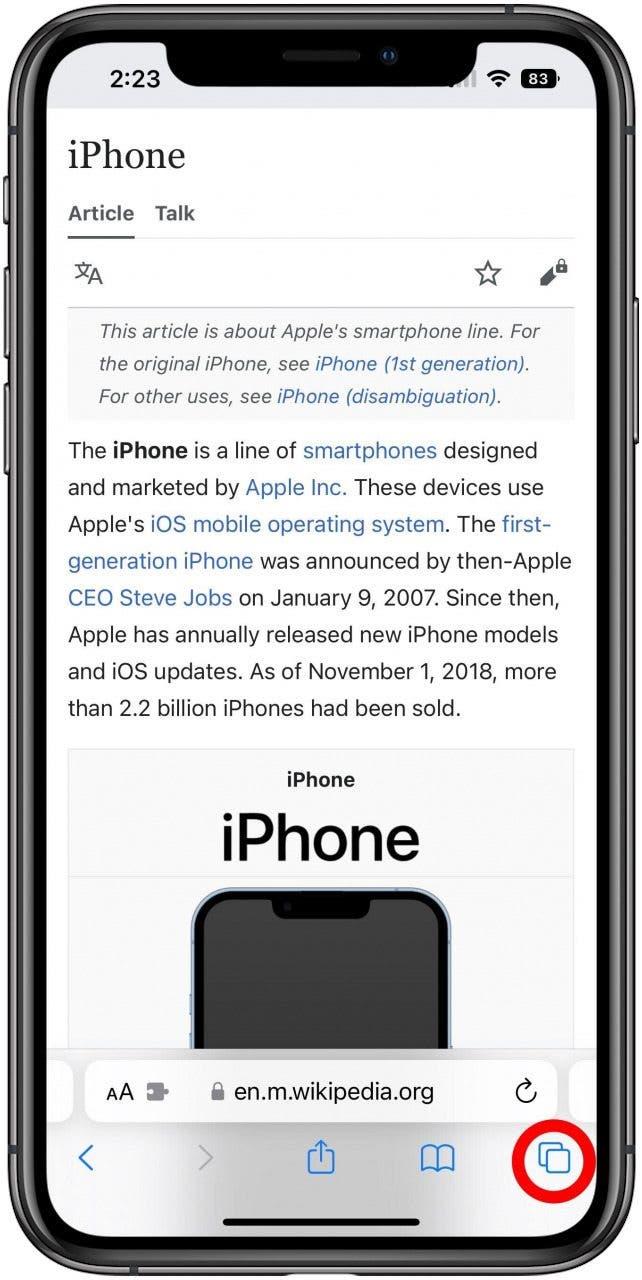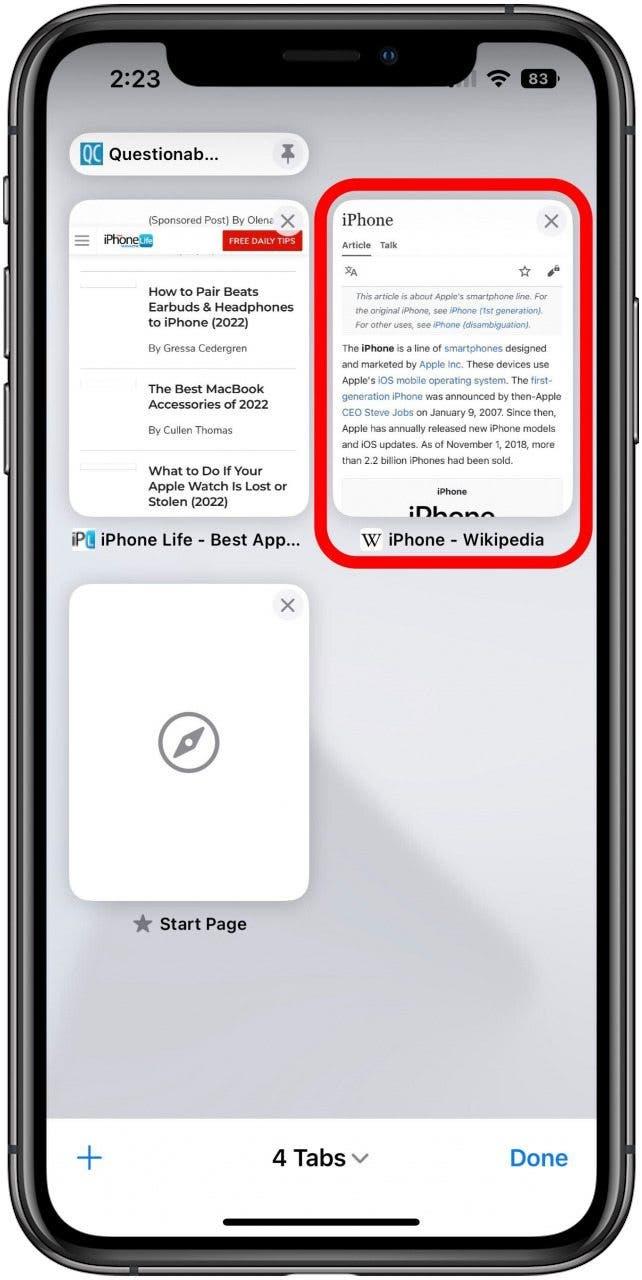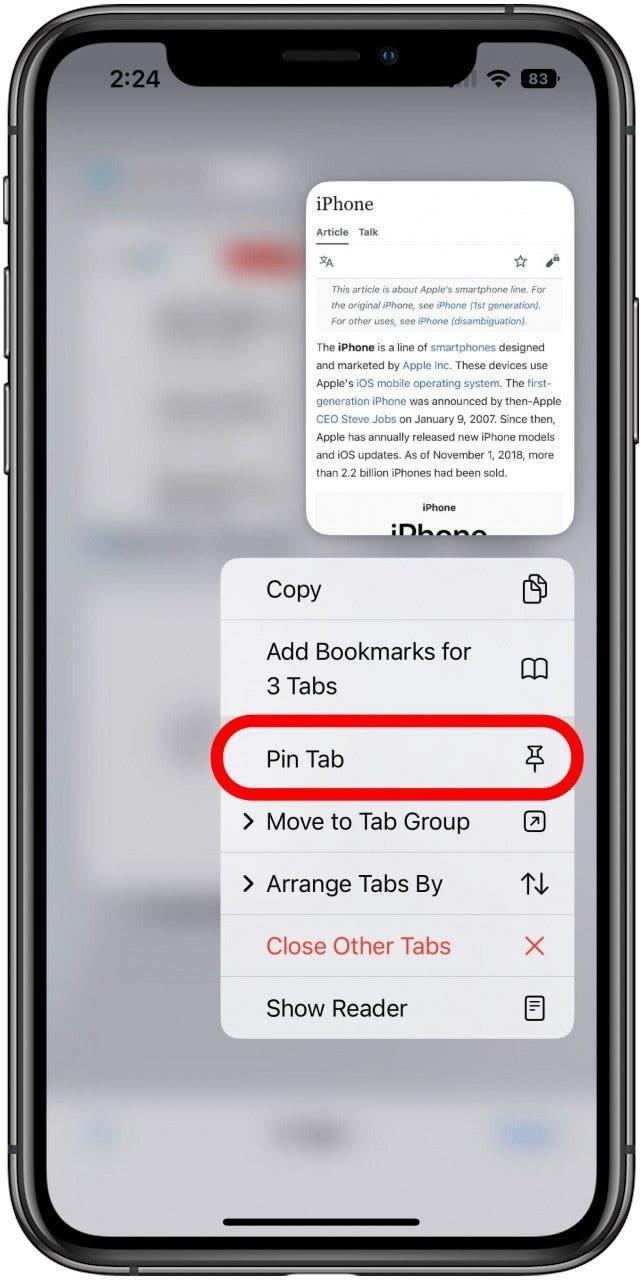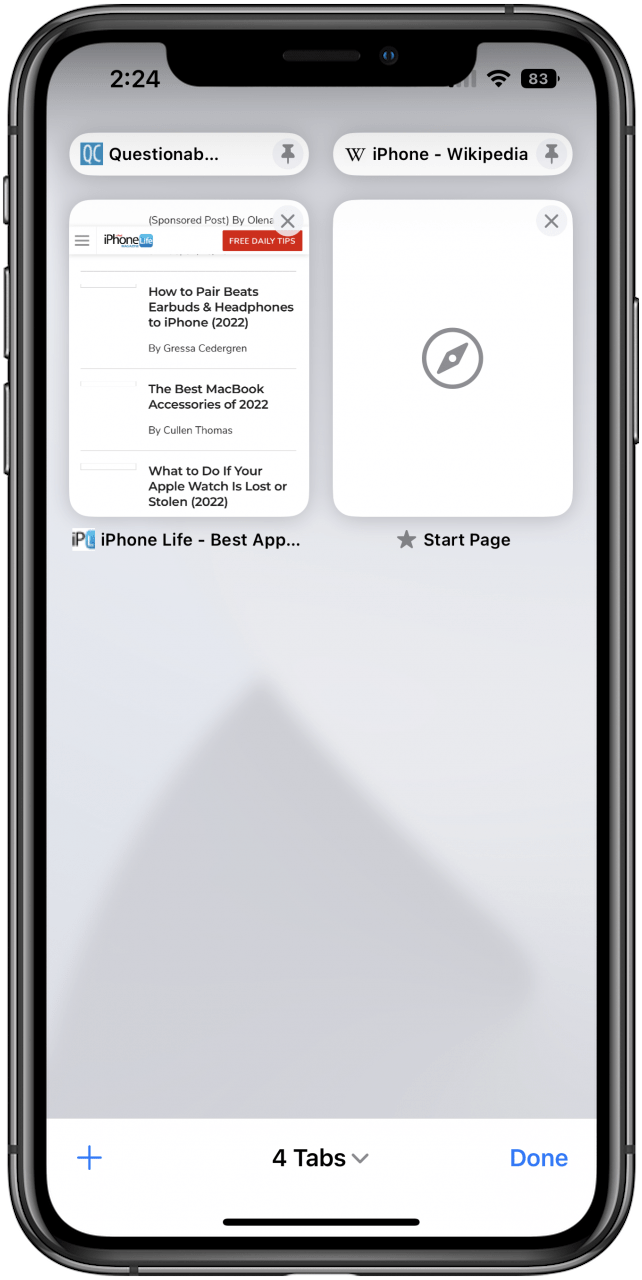Хотите исключить шансы случайного закрытия важной вкладки для веб -сайта, который вы используете все время? Прикрепите его, и он всегда будет там, готов и ждет вас. Вот как это сделать.
Почему вам понравится этот совет
- Никогда не случайно не закрывайте важную вкладку снова.
- закрепленные вкладки с низкой профилем, чтобы сохранить пространство для других вещей.
Как прикрепить вкладку в сафари
Вкладки закрепления очень легко сделать, и они могут помочь вам оставаться организованными и не дать вам потерять самые важные, часто доступные вкладки. Для получения более полезной информации об организации Safari см. >, и обязательно зарегистрируйтесь в Наш бесплатный конец дневного номера Все новые функции iOS.
- Во -первых, конечно, вы должны открыть safari и перейти на любую веб -страницу, которую вы хотели бы закрепить. Я собираюсь прикрепить страницу Википедии для iPhone, так как это то, что мне нужно проверять довольно регулярно.
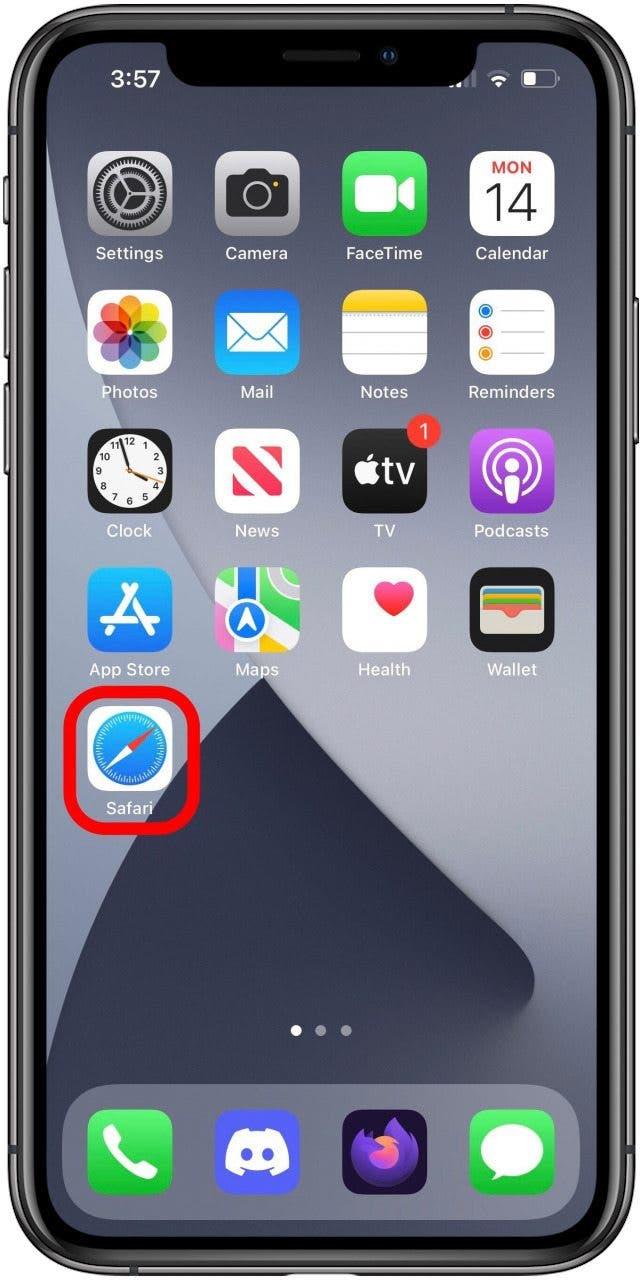
- Как только вы на странице вы хотите прикрепить, нажмите на вкладки в нижнем правом правом экране.

- Долго нажмите на вкладку для веб -страницы, чтобы открыть меню с несколькими параметрами.

- Здесь есть много вариантов, которые помогут вам организовать ваши вкладки Safari, но то, что нас интересует, — это Pin Tab . Нажмите на него.

- Недавно закрепленная вкладка будет рухнуть только по его названию, удерживая ее от пути, но все еще доступен, и не позволяет вам закрыть его, если вы не отпустите его сначала.

Это все, что нужно! Если вы решите, что закрепленная вкладка больше не важна, чтобы оставаться открытой, все, что вам нужно сделать, это долго нажимать на закрепленную вкладку, и один из вариантов будет заключаться в том, чтобы отключить вкладку (или просто закрыть ее вообще).